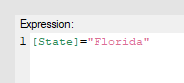使用表达式限制图表中的数据
可以使用表达式来限制某一图表可用的数据。这样,您可以在图表中设置“硬筛选器”,以确保某些值绝不会包含在图表的计算中,而不论在分析中进行何种筛选。
开始之前
关于此任务
例如,可以通过添加类似 [State]="Florida".的表达式来确保一个图表仅显示针对某一状态的数据。如果将此表达式限制与常规的页面筛选结合使用,您将看到佛罗里达州的数据,但仅限于当前筛选到的行。如果删除所有筛选限制,您将看到与表达式匹配的所有数据的结果。有关数据限制的其他示例,请参见为图表添加数据限制。
过程
结果
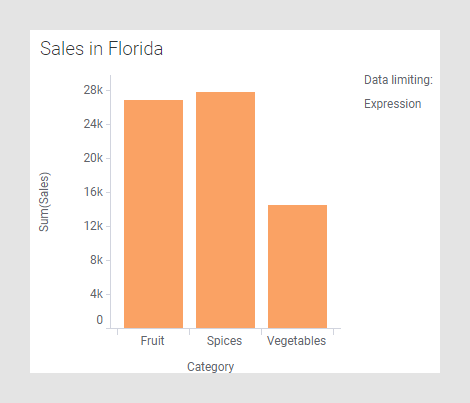
提示: 要从图表中删除添加的限制表达式,请在图表属性的“数据限制”部分中单击列表中表达式旁边的  。
。
 。
。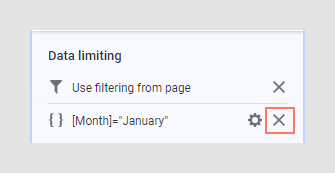
父主题: 为图表添加数据限制